SMS mit Go versenden
Der einfachste Weg, SMS mit Go zu versenden, ist die Verwendung der integrierten HTTP/Rest-SMS-API des Ozeki SMS Gateways. Wenn Sie diese API verwenden, senden Sie SMS-Nachrichten, indem Sie eine HTTP-Post-Anfrage an das SMS-Gateway stellen. Die HTTP-Post-Anfrage enthält eine Nachricht im JSON-Format. Das SMS-Gateway sendet diese SMS an das Mobiltelefon des Empfängers und gibt eine HTTP-200-OK-Antwort auf Ihre Anfrage zurück.
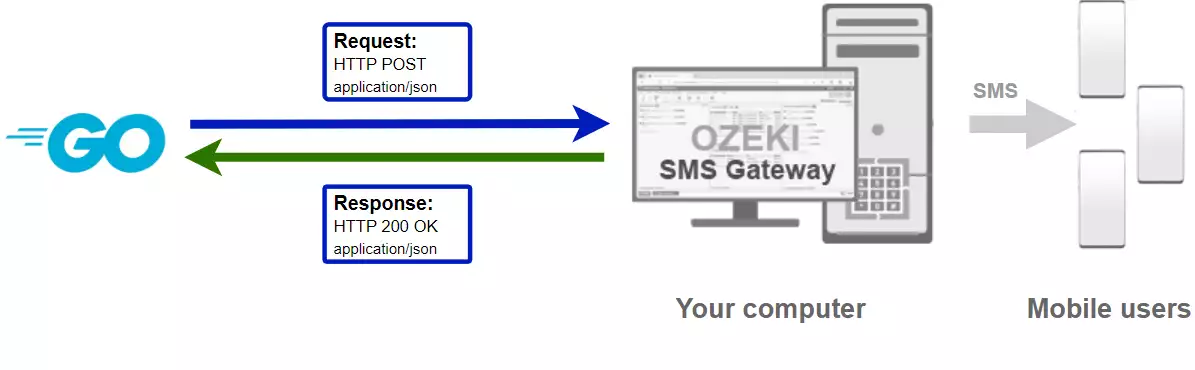
Go-Code zum Senden von SMS an Mobiltelefone
Das folgende Go-SMS-Codebeispiel zeigt, wie Sie SMS mit der HTTP-Rest-SMS-API des Ozeki SMS Gateways unter Verwendung des Go-Pakets github.com/ozekisms/go_send_sms_http_rest_ozeki senden können. Dieses Paket wird Ihnen kostenlos zur Verfügung gestellt und Sie können es in Ihren Projekten verwenden und modifizieren.
SendSms.go
package main
import (
"fmt"
ozeki "github.com/ozekisms/go_send_sms_http_rest_ozeki"
)
func main() {
configuration := ozeki.NewConfiguration(
"http_user",
"qwe123",
"http://127.0.0.1:9509/api",
)
msg := ozeki.NewMessage()
msg.ToAddress = "+36201111111"
msg.Text = "Hallo Welt!"
api := ozeki.NewMessageApi(configuration)
result := api.Send(msg)
fmt.Println(result)
}
So verwenden Sie das Go-SMS-Beispiel:
Dieses Go-SMS-Beispiel kann in jeder Go-Anwendung verwendet werden. Um es zu nutzen, müssen Sie das Paket github.com/ozekisms/go_send_sms_http_rest_ozeki herunterladen. Nach dem Herunterladen des Pakets müssen Sie es in Ihrem Go-Quellcode referenzieren. Dadurch können Sie die Klassen des Pakets github.com/ozekisms/go_send_sms_http_rest_ozeki verwenden. Mit der Message-Klasse können Sie die SMS erstellen. Mit der MessageApi-Klasse können Sie die SMS an das SMS-Gateway senden. Das SMS-Gateway leitet Ihre Nachricht entweder über eine drahtlose Verbindung oder über das Internet an das Mobilfunknetz weiter.
SendSms.go herunterladen
Der in diesem Artikel erklärte Quellcode kann kostenlos heruntergeladen, verwendet und modifiziert werden.
Download: SendSms.go.zip (992B)
Was befindet sich in der Datei SendSms.go.zip?
In der SendSms.go.zip finden Sie die Datei SendSms.go, die den Beispielcode enthält, der zeigt, wie Sie eine SMS versenden. Dieser Beispielcode ist unten aufgeführt.
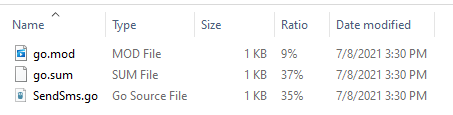
So installieren Sie das Paket github.com/ozekisms/go_send_sms_http_rest_ozeki
go get github.com/ozekisms/go_send_sms_http_rest_ozeki
SMS mit Go versenden (Einfache Anleitung)
So senden Sie SMS mit Go:
- Installieren Sie einen HTTP-API-Benutzer
- Aktivieren Sie "Log communication events" auf der Registerkarte "Advanced"
- Richten Sie Visual Studio ein
- Laden Sie die Datei SendSms.go.zip herunter und entpacken Sie sie
- Starten Sie die Ozeki SMS Gateway App
- Führen Sie den Go-Code SendSms.go über die Eingabeaufforderung aus
- Überprüfen Sie die Protokolle, um zu sehen, ob die SMS gesendet wurde
Ozeki SMS Gateway installieren und einen HTTP-API-Benutzer erstellen
Um SMS mit Go versenden zu können, müssen Sie zunächst Ozeki SMS Gateway installieren. Das SMS-Gateway kann auf demselben Computer installiert werden, auf dem Sie Ihren Go-Code in einem beliebigen Texteditor wie Windows Notepad entwickeln. Nach der Installation besteht der nächste Schritt darin, Ozeki SMS Gateway mit dem Mobilfunknetz zu verbinden. Sie können eine Test-SMS über die Ozeki-Oberfläche senden, um zu überprüfen, ob Ihre Mobilfunknetzverbindung funktioniert. Der letzte Schritt zur Vorbereitung Ihrer Umgebung ist die Erstellung eines HTTP-SMS-API-Benutzers. Erstellen Sie einen Benutzer mit dem Benutzernamen "http_user" und dem Passwort "qwe123", damit das Beispiel ohne Änderungen funktioniert.
Nachdem die Umgebung eingerichtet ist, können Sie Ihren Go-Code ausführen.
HTTP-API-URL zum Senden von SMS mit Go
Um SMS mit Go zu versenden, muss Ihre Go-Anwendung eine HTTP-Anfrage an das SMS-Gateway senden. Die API-URL wird unten angezeigt. Beachten Sie, dass die IP-Adresse (127.0.0.1) durch die IP-Adresse Ihres SMS-Gateways ersetzt werden sollte. Wenn Ozeki SMS Gateway auf demselben Computer installiert ist, auf dem die Go-SMS-Anwendung läuft, kann dies 127.0.0.1 sein. Wenn es auf einem anderen Computer installiert ist, sollte es die IP-Adresse dieses Computers sein.
http://127.0.0.1:9509/api?action=rest
HTTP-Authentifizierung zum Senden von SMS aus Go
Um den Go-SMS-Client zu authentifizieren, müssen Sie den Benutzernamen und das Passwort in einer base64-kodierten Zeichenkette an den Server in einer HTTP-Anfrage senden. Das verwendete Format lautet: base64(Benutzername+":"+Passwort). In Go können Sie den folgenden Code verwenden, um diese Kodierung durchzuführen:
import b64 "encoding/base64"
func (api *MessageApi) createAuthorizationHeader(username string, password string) string {
var usernamePassword string = username + ":" + password
var usernamePasswordEncoded string = b64.StdEncoding.EncodeToString([]byte(usernamePassword))
return "Basic " + usernamePasswordEncoded
}
Wenn Sie beispielsweise den Benutzernamen 'http_user' und das Passwort 'qwe123' kodieren, erhalten Sie die folgende base64-kodierte Zeichenkette: aHR0cF91c2VyOnF3ZTEyMw==. Zum Senden
HTTP-Anfrageheader zum Senden von SMS aus Go
Um die SMS-Nachrichten zu senden, müssen Sie die folgenden Zeilen als Header in die HTTP-Anfrage aufnehmen. Beachten Sie, dass wir einen Content-Type- und einen Authorization-Header einfügen.
Content-Type: application/json Authorization: Basic QWxhZGRpbjpvcGVuIHNlc2FtZQ==
HTTP-Anfrage zum Senden von SMS aus Go
Um die SMS zu übermitteln, sendet Ihre Go-Anwendung eine HTTP-Anfrage ähnlich der untenstehenden. Beachten Sie, dass diese Anfrage einen HTTP-Header-Teil und einen HTTP-Body-Teil enthält. Der HTTP-Body ist eine JSON-kodierte Datenzeichenkette. Sie enthält die Empfängernummer und den Text der Nachricht.
POST /api?action=sendmsg HTTP/1.1
Content-Length: 434
Content-Type: application/json
Accept-Encoding: gzip
Authorization: Basic aHR0cF91c2VyOnF3ZTEyMw==
Host: 127.0.0.1:9509
User-Agent: Go-http-client/1.1
{
"messages": [
{
"message_id": "60ce97a2-dff6-11eb-990e-74d4355e997d",
"from_connection": "",
"from_address": "",
"from_station": "",
"to_connection": "",
"to_address": "+36201111111",
"to_station": "",
"text": "Hallo Welt!",
"create_date": "2021-07-08T16:11:24",
"valid_until": "2021-07-15T16:11:24",
"time_to_send": "2021-07-08T16:11:24",
"submit_report_requested": true,
"view_report_requested": true,
"delivery_report_requested": true,
"tags": [],
"status": ""
}
]
}
HTTP-Antwort, die vom Go-SMS-Beispiel empfangen wird
Sobald das SMS-Gateway diese Anfrage empfängt, wird es eine HTTP-Antwort generieren. Die HTTP-Antwort enthält einen Statuscode, der angibt, ob die SMS-Übermittlungsanfrage erfolgreich war oder nicht. Sie gibt auch eine JSON-kodierte Struktur zurück, die Ihnen nützliche Details über die Übermittlung der Nachricht liefert.
HTTP/1.1 200 OK
User-Agent: OZEKI 10.3.123 (www.myozeki.com)
Content-Type: application/json; charset=utf8
Last-Modified: Thu, 08 Jul 2021 16:08:52 GMT
Server: 10/10.3.123
Transfer-Encoding: chunked
{
"http_code": 200,
"response_code": "ERFOLG",
"response_msg": "Nachrichten wurden zur Zustellung in die Warteschlange gestellt.",
"data": {
"total_count": 1,
"success_count": 1,
"failed_count": 0,
"messages": [
{
"message_id": "60ce97a2-dff6-11eb-990e-74d4355e997d",
"from_station": "%",
"to_address": "+36201111111",
"to_station": "%",
"text": "Hallo Welt!",
"create_date": "2021-07-08 16:11:24",
"valid_until": "2021-07-15 16:11:24",
"time_to_send": "2021-07-08 16:11:24",
"submit_report_requested": true,
"delivery_report_requested": true,
"view_report_requested": false,
"tags": [
{
"name": "Typ",
"value": "SMS:TEXT"
}
],
"status": "ERFOLG"
}
]
}
}
Verbinden Sie Ihr SMS-Gateway mit dem Mobilfunknetz und erstellen Sie ein HTTP-API-Benutzerkonto
Wir gehen davon aus, dass Sie bereits Ozeki SMS Gateway installiert haben und es mit dem Mobilfunknetz verbunden haben. Um SMS von Go an ein Mobiltelefon senden zu können, müssen Sie ein HTTP-API-Benutzerkonto in Ozeki SMS Gateway einrichten.
Wie Sie SMS aus Go mit der Go-SMS-API senden (Video-Tutorial)
Dieses Video zeigt Ihnen, wie Sie die Datei SendSms.go.zip von dieser Seite herunterladen. Wenn Sie das Video ansehen, werden Sie feststellen, dass die Inhalte der SendSms.go.zip auf den Windows-Desktop platziert werden. Sie werden auch sehen, dass wir die Eingabeaufforderung verwenden, um die SMS zu senden.
Go-SMS-Beispiel: SendSms.go
Der untenstehende Beispielcode ist Teil der SendSms.go.
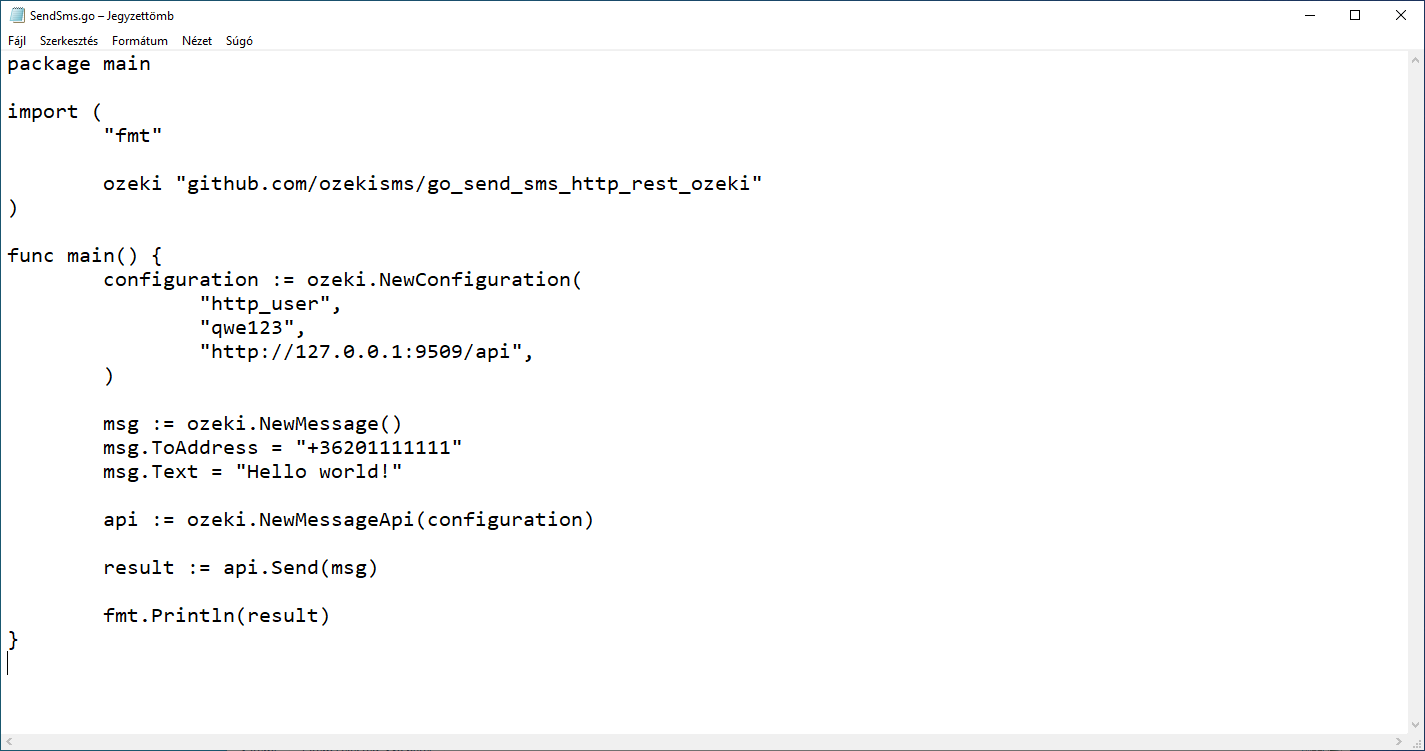
Wie Sie überprüfen, ob die SMS vom HTTP-Benutzer akzeptiert wurde
Nachdem die SMS übermittelt wurde, ist es eine gute Idee, Ihr SMS-Gateway zu überprüfen, um zu sehen, was es empfangen hat. Sie können das Protokoll überprüfen, indem Sie die Details des HTTP-Benutzers in der Ozeki SMS Gateway-Verwaltungskonsole öffnen. Das folgende Video zeigt Ihnen, worauf Sie achten müssen.
Wie man überprüft, ob die SMS an das Mobilfunknetz gesendet wurde
Der letzte Schritt zur Überprüfung des Verfahrens besteht darin, die Protokolle der Mobilfunknetzverbindung zu überprüfen. Möglicherweise müssen Sie die Protokollierung in der Konfiguration der Verbindung aktivieren, bevor Sie die Nachricht senden, um die Protokolle einzusehen. Wenn die Protokollierung aktiviert ist, sehen Sie die Telefonnummer und den Text der Nachricht, die Sie gesendet haben.
Wie man SMS auf einem Android-Handy empfängt (Video-Tutorial)
In diesem Video zeigen wir Ihnen, wie Sie SMS-Nachrichten auf Ihrem Android-Handy empfangen können. Sie sehen eine gewöhnliche Android-Homepage und eine eingehende SMS-Benachrichtigung. Sie lernen auch, wie Sie die SMS öffnen. Das Video ist nur 18 Sekunden lang, aber Sie können den gesamten Prozess darin sehen.
Fazit
Der Zweck dieses Artikels war es, das Versenden von SMS mit Go mithilfe von Ozeki SMS Gateway zu erklären. Mit dieser Lösung können Sie Nachrichten mit Go-Codes senden, alle erforderlichen Kenntnisse und Tools werden in der obigen Anleitung bereitgestellt. Ozeki SMS Gateway lässt sich sehr gut mit Go-Codes steuern, was beweist, dass dieses Programm anpassbar und einfach zu bedienen ist. Es muss auch erwähnt werden, dass Ozeki SMS Gateway in einer Umgebung läuft, die Sie kontrollieren, was bedeutet, dass die Kontaktliste und Daten in sicheren Händen sind.
Lesen Sie mehr über ähnliche Lösungen auf der Tutorial-Seite von Ozeki, wo Sie weitere Informationen zu Themen wie SMS-Planung in Go finden.
Das Einzige, was jetzt noch zu tun bleibt, ist, Ozeki SMS Gateway herunterzuladen und loszulegen!
